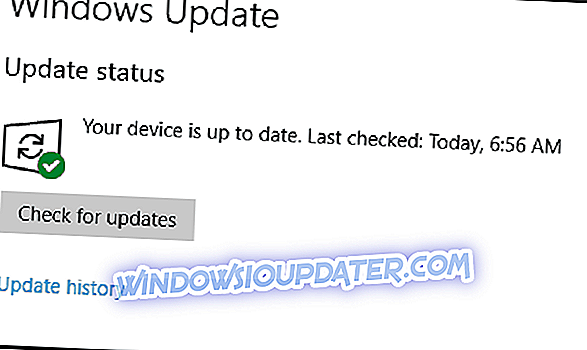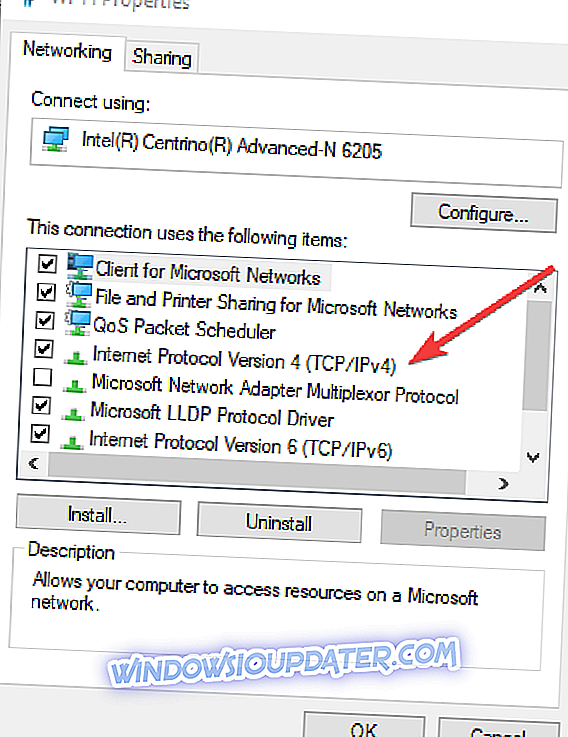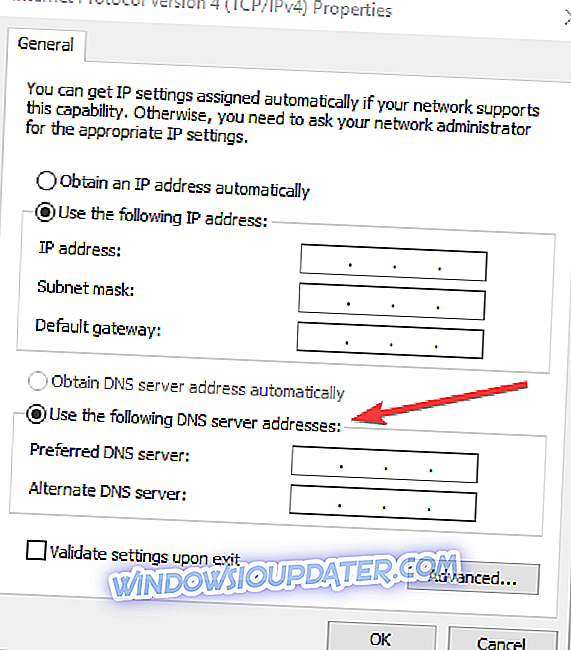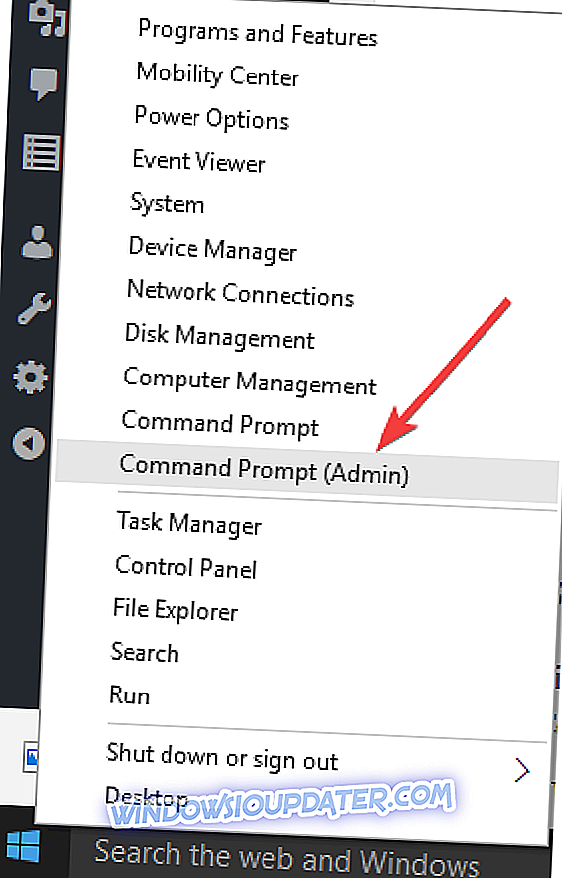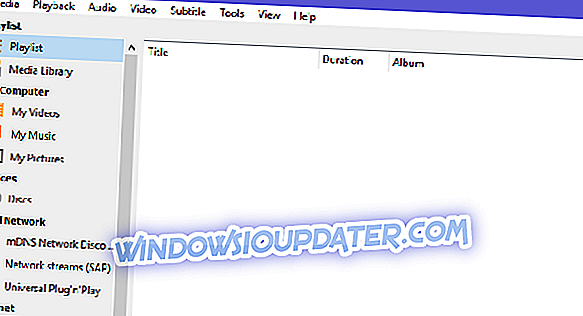Služby VPN jsou pro mnoho uživatelů internetu blažením, zejména pokud jde o přístup k blokovaným webovým stránkám včetně Netflixu. Někteří uživatelé VPN však zažívají situaci, kdy VPN nebude fungovat s Netflixem.
Někdy může být VPN zasaženo několika faktory, například problémem s připojením, přerušením antivirových programů, nesprávným nastavením proxy.
Proto jsme přišli s tímto průvodcem řešením problémů pro uživatele Windows, jejichž VPN nebude fungovat s Netflixem. Níže uvedená řešení jsou ideální pro řešení tohoto problému.
Proč moje VPN přestala fungovat na Netflixu?
- Restartujte počítač
- Zkontrolujte nastavení data a času
- Zkontrolujte připojení k internetu
- Zkontrolujte adresu IP
- Zakažte bezpečnostní software
- Spusťte službu Windows Update
- Ručně nakonfigurujte nastavení DNS
- Vyprázdnění mezipaměti DNS / Clear
- Ručně nakonfigurujte nastavení serveru proxy
Řešení 1: Restartujte počítač
Uživatelé Windows uvedli, že byli schopni vyřešit problém s VPN jednoduše restartováním počítače. Tato metoda je rychlá oprava, která může případně vyřešit vaše připojení VPN, a tedy pracovat s Netflix. Případně můžete počítač vypnout a počkat několik minut, než počítač restartujete.
Řešení 2: Zkontrolujte nastavení data a času
Některé VPN nebude fungovat s Netflixem kvůli nesprávnému nastavení data a času na vašem PC. Zkontrolujte správnost nastavení data a času.
Pomocí Internetu deaktivujte automatickou aktualizaci data a času a ručně nastavte parametry data a času. Pokud však po restartování počítače stále dochází k chybě, můžete pokračovat dalším krokem.
- TAKÉ PŘEČTĚTE: Jak opravit hodiny systému Windows 10, pokud je nesprávné
Řešení 3: Zkontrolujte připojení k internetu
Někdy omezené / neaktivní připojení k internetu může zabránit vaší VPN v práci s Netflixem. Proto je třeba otestovat připojení k Internetu. Chcete-li otestovat internetové připojení, odpojte se od služby VPN a zkuste přistupovat k libovolným webovým stránkám ve webovém prohlížeči.
Pokud nemůžete přistupovat k Internetu, když jste odpojeni od sítě VPN, budete možná muset zvážit změnu režimu připojení k Internetu pomocí modemu, širokopásmového připojení nebo připojení Wi-Fi.
- TAKÉ ČTĚTE: Je tam VPN bez registrace emailu ?!
Řešení 4: Zkontrolujte adresu IP
Pokud VPN nebude fungovat s Netflixem, zkontrolujte IP adresu pro informace, jako je vaše město nebo region (země) vedle místa, které jste vybrali v oknech VPN. Pomocí webové služby, například IPLocation a WhatIsMyIPAddress, můžete zkontrolovat umístění adresy IP.
Pokud však nejste připojeni k umístění serveru VPN, zkuste se znovu připojit. Případně můžete zvážit připojení k jiným místům VPN serveru a pak znovu přistupovat ke službě Netflix.
Abychom se těchto problémů zbavili Netflixem a sledovali své oblíbené filmy, doporučujeme vám Cyberghost VPN. Má speciální možnost pro sledování filmů na Netflixu, aniž by měl problémy s IP adresou.
- Získejte nyní CyberGhost VPN (77% flash prodej) .
Řešení 5: Vypněte bezpečnostní software
Některé antivirové programy mohou blokovat vaše připojení VPN, které vám brání v přístupu k síti Netflix. Proto budete možná muset dočasně zakázat antivirový program nebo bránu firewall, abyste mohli přistupovat k síti Netflix. Některé antivirové programy však mají možnost „dočasně vypnout ochranu“, kterou můžete použít, zatímco jiné ne.
Pokud máte možnost přeinstalovat bezpečnostní software nebo program blokující připojení VPN, nainstalujte jej po instalaci softwaru VPN tak, aby umožňoval připojení sítě VPN. Proto odinstalujte software VPN následovaný bezpečnostním programem blokujícím připojení, poté znovu nainstalujte software VPN a poté znovu nainstalujte program zabezpečení do počítače.
Můžete také povolit software VPN v bráně firewall systému Windows. Postup je následující:
- Přejděte na Start> Typ "Povolit program přes bránu firewall systému Windows" a stiskněte klávesu "Enter"
- Klikněte na možnost „Změnit nastavení“
- Klikněte na možnost Povolit jiný program
- Vyberte program, který chcete přidat, nebo klepněte na tlačítko Procházet a vyhledejte software VPN a klepněte na tlačítko OK
- Zkontrolujte, zda se můžete znovu připojit a pokusit se o přístup k síti Netflix.
Pokud to však nefunguje, pokračujte dalším krokem.
- TAKÉ PŘEČTĚTE : Oprava: „Váš server DNS může být nedostupný“ ve Windows 8, 8.1, 10
Řešení 6: Spusťte službu Windows Update
Další způsob, jak nastavit VPN, nebude fungovat s problémem Netflix aktualizací operačního systému Windows na nejnovější verzi. Nejnovější aktualizace systému Windows zlepšují stabilitu systému a opravují různé problémy, se kterými se můžete setkat zejména v souvislosti s VPN. Chcete-li aktualizovat jakýkoli operační systém Windows, postupujte takto:
- Přejděte do vyhledávacího pole Start> typ “update” a pokračujte klepnutím na tlačítko “Windows Update”.
- V okně Windows Update zkontrolujte aktualizace a nainstalujte dostupné aktualizace.
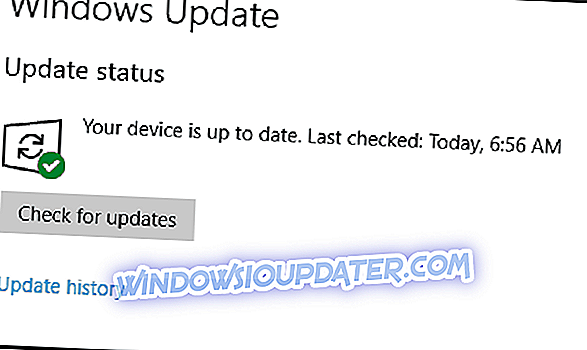
- Po dokončení aktualizace restartujte počítač se systémem Windows.
Řešení 7: Ručně nakonfigurujte nastavení DNS
Manuální konfigurace počítače s jinými adresami serveru DNS umožňuje přístup k síti Netflix a rychlejší připojení. Některé počítače se nemusí automaticky připojit k serverům VPN DNS, a proto je třeba ručně nakonfigurovat adresy IP serverů VPN DNS. Jak to provést v systému Windows:
Krok 1: Otevřete nastavení Síťová připojení
- Klepněte pravým tlačítkem na Start a vyberte Spustit
- Zadejte ncpa.cpl a klepněte na tlačítko OK
- V okně Síťová připojení najděte své obvyklé připojení, buď připojení k síti LAN nebo Bezdrátové připojení.
- Klepněte pravým tlačítkem myši na připojení a vyberte příkaz Vlastnosti
Krok 2: Nastavte adresy serveru DNS
- Poklepejte na položku Internet Protocol Version 4 (IPv4) nebo pouze Internet Protocol
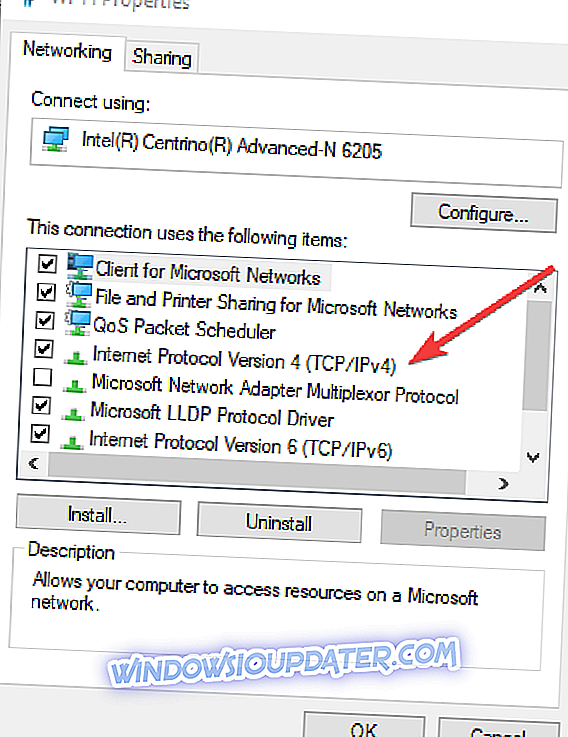
- Vyberte možnost Použít následující adresy serveru DNS
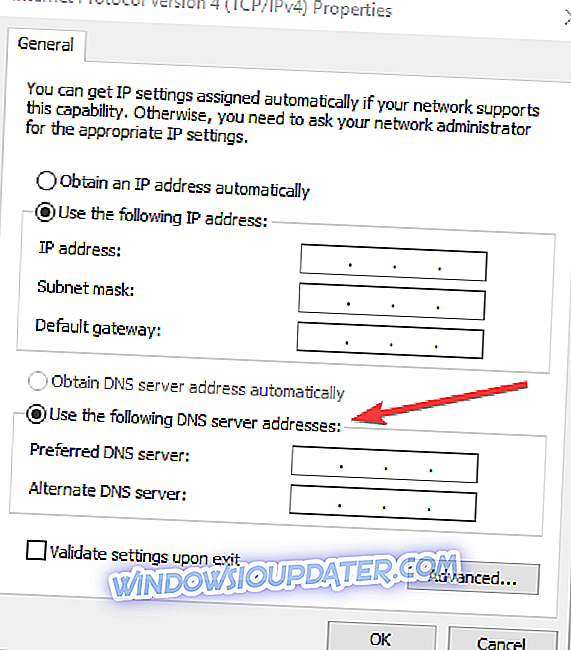
- Zadejte tyto adresy serveru DNS DNS: Preferovaný server DNS 8.8.8.8 a Alternativní server DNS 8.8.4.4
- Pokud je Google DNS blokován, zkuste následující: Neustar DNS Advantage (156.154.70.1 a 156.154.71.1) zadejte a stiskněte OK, a Level3 DNS (4.2.2.1 a 4.2.2.2) zadejte a stiskněte OK.
- TAKÉ PŘEČTĚTE: Oprava: Antivirus blokuje internet nebo Wi-Fi síť
Řešení 8: Vyprázdnění mezipaměti DNS / Clear Cache
Dalším způsobem, jak nastavit VPN nebude fungovat s Netflix problémem je vyprázdnění DNS a vymazání mezipaměti webových prohlížečů. Položky DNS od poskytovatele služeb Internetu mohou být nesprávné a pravděpodobně je využíváno společností Netflix k blokování přístupu VPN k jejich službám. Z tohoto důvodu je třeba propláchnout DNS a vymazat mezipaměť webového prohlížeče.
Postup je následující:
Krok 1: Vyprázdnění DNS
- Přejděte na Start> Všechny aplikace> Příslušenství
- Klikněte pravým tlačítkem myši na „Start“ a vyberte příkazový řádek (Admin)
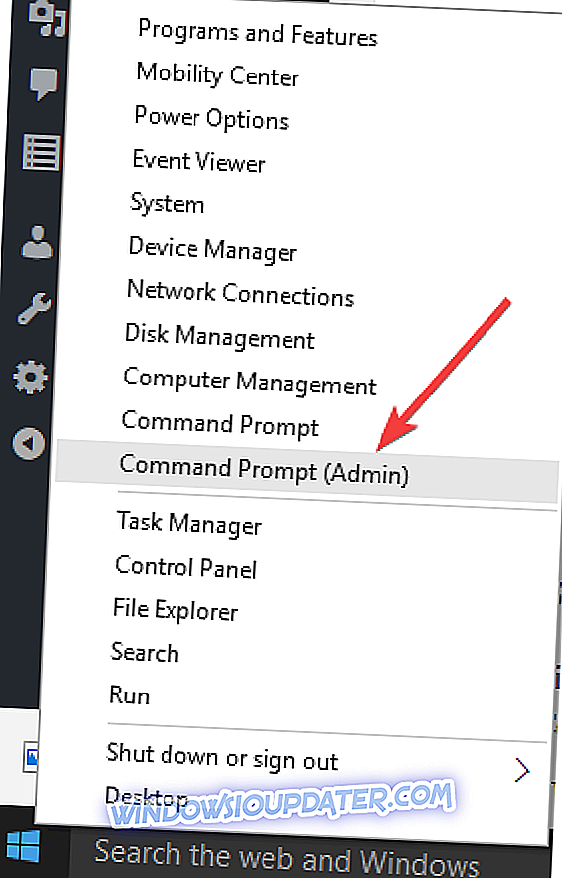
- Zadejte příkaz ipconfig / flushdns a stiskněte klávesu Enter. Měli byste dostat potvrzení, které říká: Windows IP Configuration Úspěšně vyprázdnili vyrovnávací paměť DNS Resolver Cache
Krok 2: Vymazání mezipaměti webového prohlížeče
- Spusťte webový prohlížeč, např. Mozilla Firefox
- Stisknutím kláves Ctrl + Shift + Delete otevřete dialogové okno „Vymazat nedávnou historii“.
- V rozbalovací nabídce „Časový rozsah do vymazání“ vyberte možnost „Vše“.
- Nezapomeňte zkontrolovat pole „Cache“. Klikněte na Vymazat.
Poznámka : Ctrl + Shift + Delete lze také použít k vymazání mezipaměti v jiných webových prohlížečích, jako je Google Chrome, Internet Explorer, Opera, Microsoft Edge atd.
- TAKÉ PŘEČTĚTE : Váš poskytovatel internetu může prodávat vaši historii procházení: Zde je návod, jak chránit vaše soukromí
Řešení 9: Ručně nakonfigurujte nastavení serveru proxy
Proxy server je server (počítačový systém nebo aplikace), který slouží jako prostředník pro webové požadavky. Proxy server vydá svou statickou / dynamickou IP adresu, abyste měli přístup k jiným webovým stránkám pomocí jejich umístění.
Kromě toho můžete změnit adresu IP ve svém prohlížeči, ať už Firefox, Chrome, Opera nebo Internet Explorer pomocí následujících metod:
- Firefox : Nástroje> Možnosti> Upřesnit> Nastavení> Ruční konfigurace proxy.
- Chrome : Nastavení> Síť> Změnit nastavení proxy> Nastavení sítě LAN> Použít proxy server> Upřesnit> HTTP.
- Opera : Nástroje> Předvolby> Upřesnit> Síť
- Internet Explorer : Nástroje> Možnosti Internetu> Připojení> Nastavení LAN> Použít proxy server> Upřesnit> HTTP.
Jakmile zadáte příslušnou adresu IP a port, který jste získali ze služby VPN, zkontrolujte adresu IP pomocí nástroje Kontrola IP adres jako IPLocation a WhatIsMyIPAddress, abyste potvrdili, že vaše adresa IP byla skutečně změněna.
Závěrem, pokud některý z výše uvedených řešení problém nevyřeší, budete muset změnit službu VPN. Některé služby VPN byly ohlášeny společností Netflix.
Můžete si přečíst tento příspěvek „Volné VPN, které pracují s Netflix [2018 Guide]“ pro alternativní služby VPN.
Dejte nám vědět, pokud některé z těchto řešení pomohlo opravit VPN nebude fungovat s Netflix chyba.